
Michael Fisher
0
4320
367
 Der er to store trin til, hvordan man starter en webcomic; oprette hjemmesiden og tegne tegneserier. Dette er selvfølgelig en smule forenklet, men mange mennesker er bange for tanken om at skulle skabe en god online platform til deres tegninger.
Der er to store trin til, hvordan man starter en webcomic; oprette hjemmesiden og tegne tegneserier. Dette er selvfølgelig en smule forenklet, men mange mennesker er bange for tanken om at skulle skabe en god online platform til deres tegninger.
Det skulle de ikke være. I lighed med fotoporteføljer og webshops har andre webdesignere oprettet en simpel webkomic skabelon, der er venlig at bruge og let at vedligeholde. Du gættede det, vi taler om WordPress-tilpasning.
ComicPress
ComicPress mærker sig selv som WordPress Comic Publishing Theme; og det er en god. Det bruges af mange populære webcomic-publikationer, herunder FoxTrot, Player VS. Spiller (vist nedenfor), Dr. McNinja, Nuklear Power, Extra Life, Starslip og Octupus Pie. Tjek disse websteder (og mere vist på ComicPress-webstedet) for at få en klar idé om, hvad der er muligt ved hjælp af dette tema og et par tilføjelser. Virkelig viser ComicPress sig som ikke blot en amatørtolkning af en god tegneserieudgivelsesplatform, men simpelthen sidstnævnte i sin rigtige form.
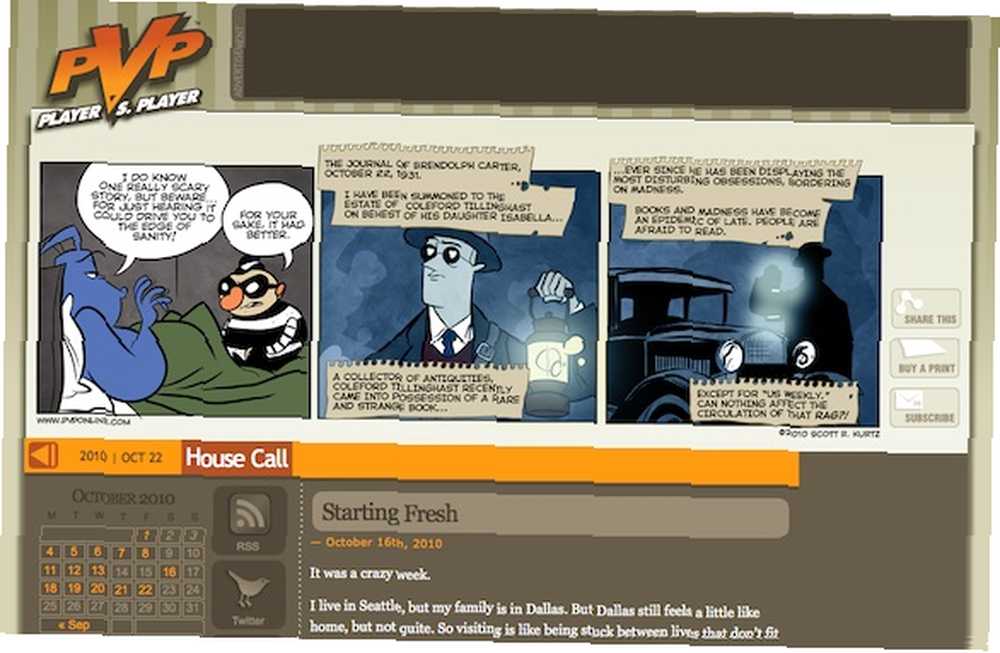
Der er to displaytilstande til ComicPress, tegneserien og bloggen. Som standard vises bloggen under den seneste tegneserie, ligesom i skærmbilledet ovenfor, men du kan også udelukkende vise bloggen eller tegneserien og gemme den anden til en separat del af webstedet.
Installation af ComicPress til WordPress
I denne tutorial antager vi, at du har et gyldigt WordPress installation - det er hostet af dig og ikke af WordPress.com. WordPress er en såkaldt indholds styrelses system, brugt som hovedbestanddel af en stor mængde blogs (inklusive denne), firmawebsteder, webshops og snart din helt egen webcomic. Bedst af alt, det er helt gratis.
Download den nyeste version af ComicPress fra webstedet, upload og pak den ud i wp-indhold / temaer / comicpress. Hvis din serverhosts filhåndtering ikke understøtter udtrækning af arkiver, skal du pakke den ud på din computer og uploade De 3 bedste gratis FTP-klienter til Windows De 3 bedste gratis FTP-klienter til Windows FTP er en nyttig fildelingsmetode og go-to-metoden til at uploade filer til en webhost. Her er de bedste FTP-klienter, du kan hente gratis. hver fil separat. Det er vigtigt at følge denne mappestruktur til bogstavet; dine temafiler skal være i en "comicpress" -mappe, alle små bogstaver, ellers fungerer det ikke.
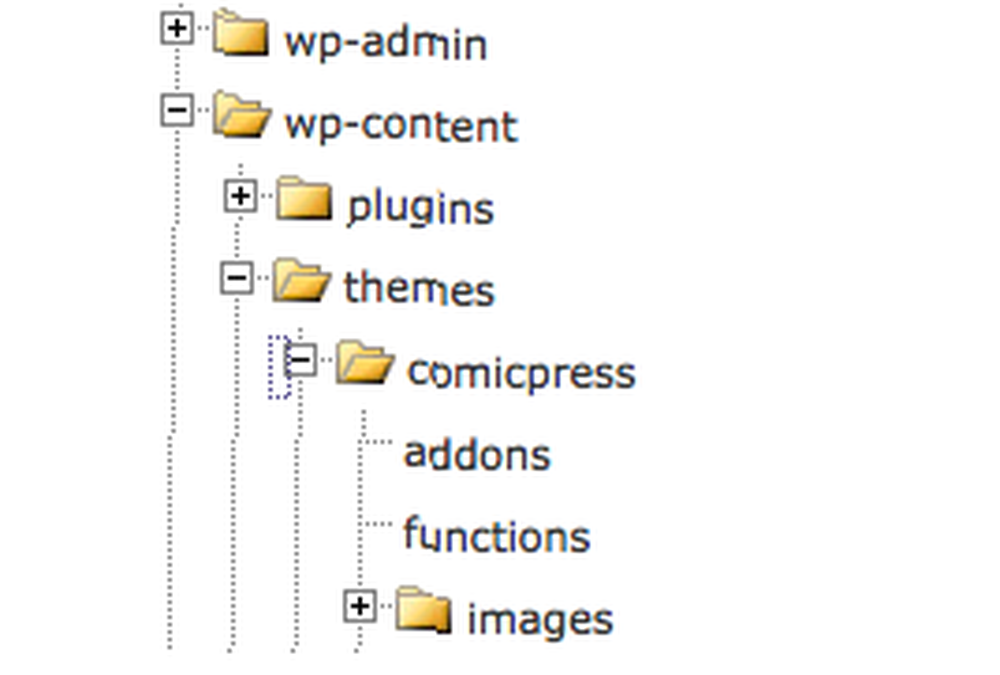
Gå derefter til Plugins -> Tilføj nyt i WordPress-sidebjælken og installer begge ComicPress Manager og Temakompagni plugins, som vist nedenfor. Sørg for at aktivere dem også. Du bliver bedt om det efter hver installation, eller du kan gøre dette senere ved at gå til Plugins -> Plugins.
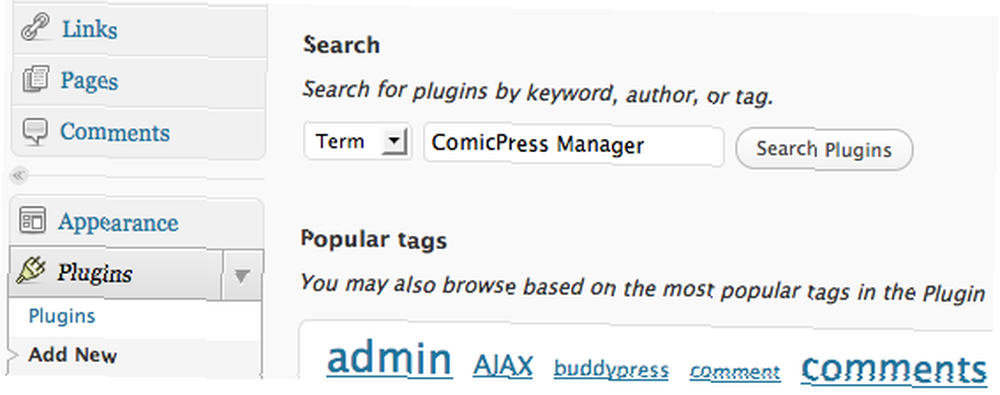
Vælg Udseende -> Temaer i sidebjælken og aktiver ComicPress-temaet, der vises i den nederste halvdel af siden, under Tilgængelige temaer.
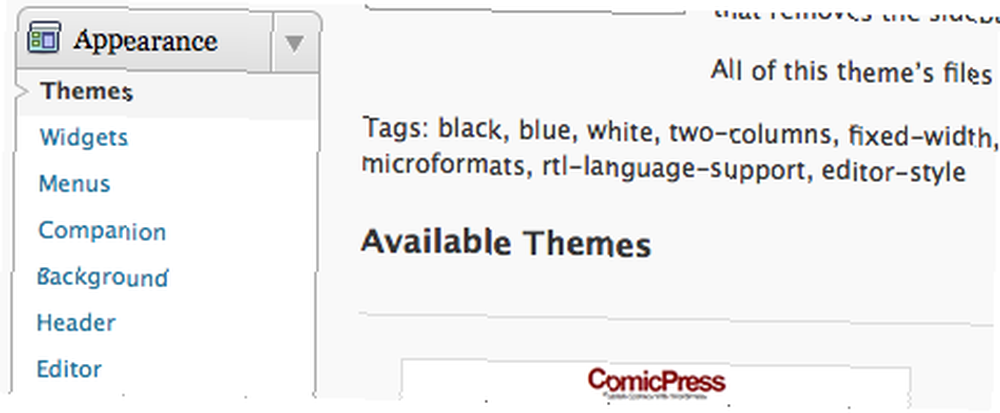
I indlæg -> Kategorier, tilføj to nye kategorier; 'Comic' og 'Blog'. Du behøver kun at navngive dem, så du kan lade de andre tekstfelter være tomme. Hvis alt gik rigtigt, har du nu tre kategorier; Tegneserie, blog og ikke kategoriseret.
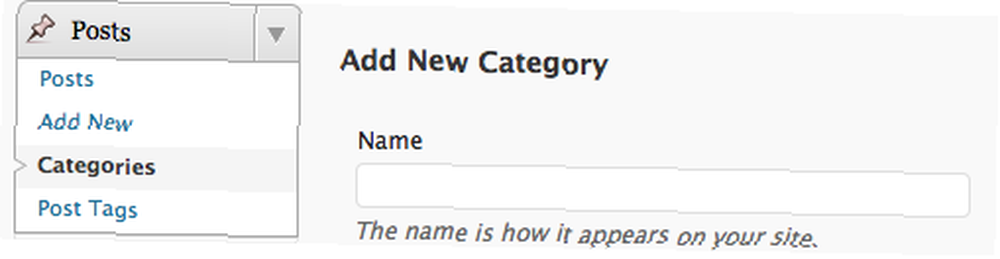
Gå til indlæg -> ComicPress -> Managerkonfig, rulle til bunden af siden og klik på Første løb knap. Dette skaber de nødvendige mappestrukturer til styring af dine tegneserier og udgivelse af en RSS-feed. Gå også til Indlæg -> ComicPress -> ComicPress Config, og sørg for, at installationen har registreret kategorierne 'Blog' og 'Comic', du oprettede senere.
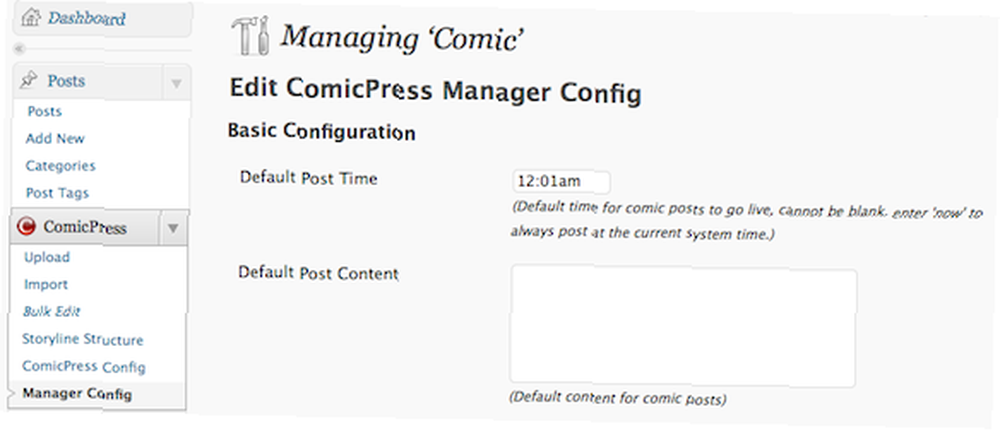
Du kan konfigurere den generelle opsætning af ComicPress i Udseende -> ComicPress-indstillinger. Valgmulighederne er mange, men selvforklarende. Mest interessant for en grundlæggende installation er muligheden for at deaktivere enten blog eller kommentere på din destinationsside.
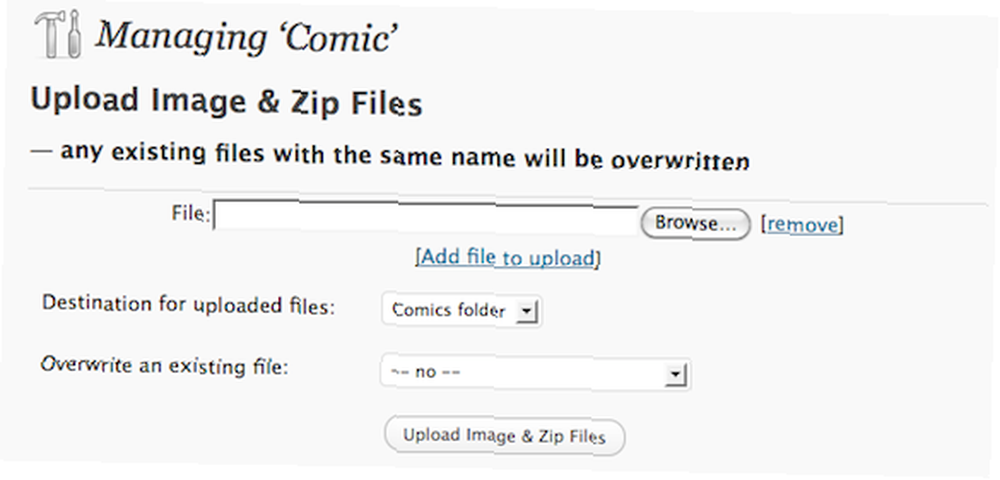
Det er al den nødvendige konfiguration. Du kan offentliggøre din første tegneserie ved at gå til Posts -> Comicpress og uploade en doodle. Billedet skal bruge følgende nomenklatur: ÅÅÅÅ-MM-DD-Navn-på-komikken.ext, hvor ext er dit filformat (f.eks. Jpg eller png), og navnet på din tegneserie, der aldrig indeholder kun et nummer. Upload af dit billede på denne måde tilføjer den relevante titel, dato og får det til at vises på webstedet lige, når du uploader.
Har du andre gode webcomic ideer? Fortæl os det i kommentarerne herunder!











